So verwenden Sie die Unity-Erweiterung für Visual Studio Code
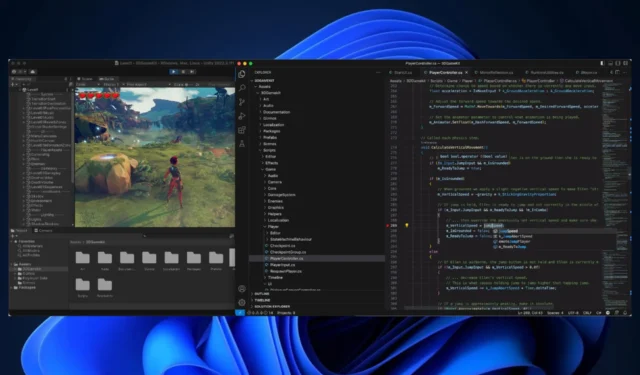
Microsoft
Microsoft hofft, dass Sie die Unity-Erweiterung zusammen mit Visual Studio Code verwenden, um Ihre Unity-Spiele zu schreiben und zu debuggen. Die Unity-Erweiterung übernimmt bekannte Funktionen von Visual Studio und Visual Studio Tools und Sie können Spiele auf jeder Plattform entwickeln: Desktop, Mobilgerät oder Konsolen.
Obwohl es auch viele Erweiterungen gibt, die Sie in Ihrem Studio-Code haben sollten , ist die Unity-Erweiterung recht leistungsfähig und verfügt über viele Funktionen.
Hier erfahren Sie, wie Sie die Unity-Erweiterung für Visual Studio Code verwenden
Als Erstes sollten Sie die Erweiterung herunterladen und auf Ihrem Gerät und Ihrem Visual Studio Code installieren.
- Sie sollten wissen, dass Sie Unity 2021 benötigen, damit diese Erweiterung funktioniert. Die Erweiterung installiert automatisch alle Erweiterungen, von denen das Unity-Gerät abhängt.
- Sie müssen außerdem sicherstellen, dass Ihr Visual Studio Editor-Paket auf Version 2.0.20 oder höher aktualisiert ist.
- Wenn Ihr Visual Studio-Editor auf dem neuesten Stand ist, gehen Sie zu den Unity-Einstellungen und legen Sie Visual Studio Code als externen C#-Editor von Unity fest.
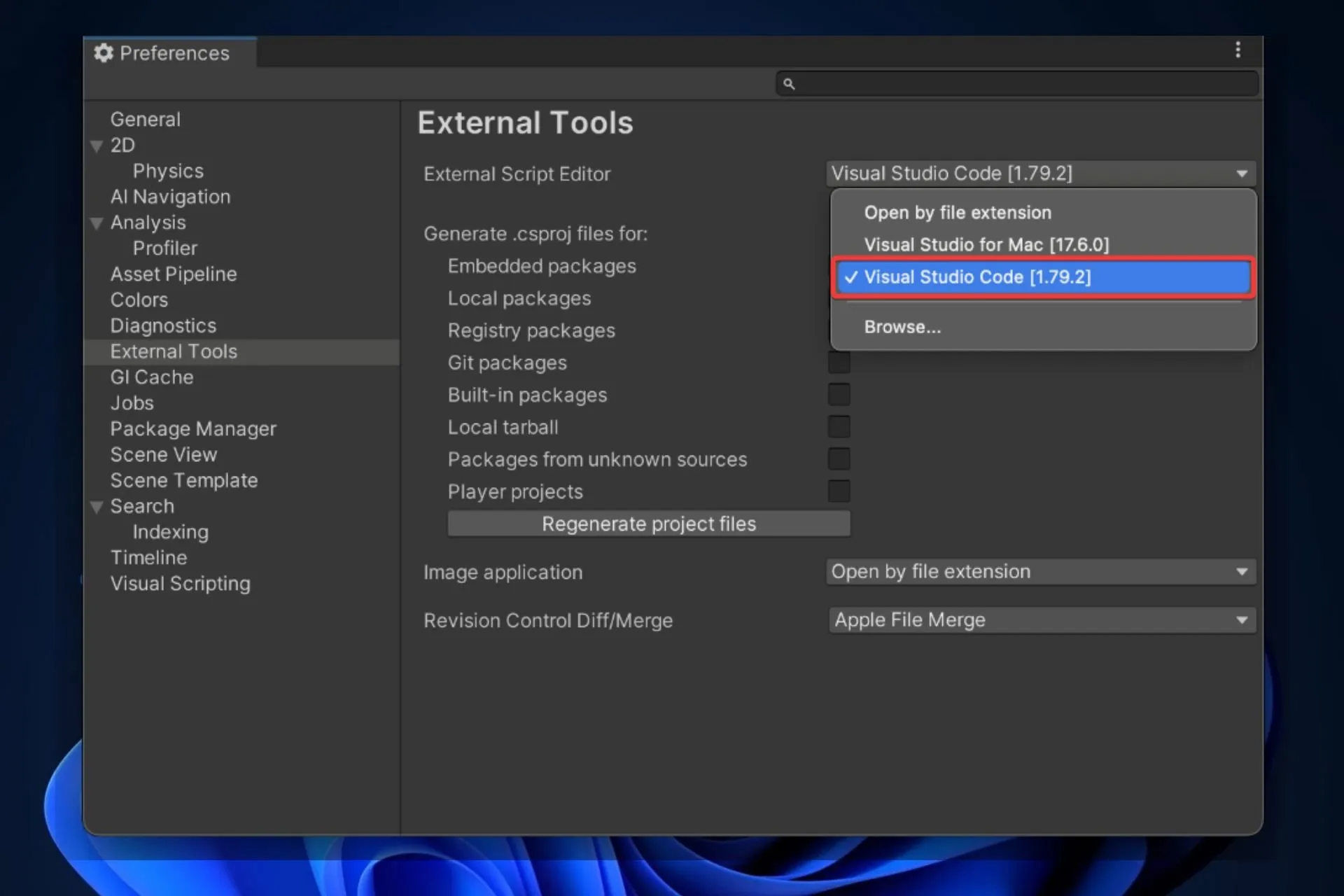
Sie sollten wissen, dass diese Erweiterung über einige wichtige Funktionen verfügt:
- Bearbeiten Sie Ihren Code mit einem KI-integrierten Tool: mit Funktionen wie Vervollständigungen ganzer Zeilen und markierten Vorschlägen.
- Debuggen Sie Ihre Unity-Spiele: Durch Drücken von F5 wird ein Debug-Menü eingeblendet und Sie können das Menü an Ihr Unity-Spiel anhängen, um es bei Bedarf zu debuggen.
Derzeit befindet sich diese Erweiterung in der ersten Vorschau und Microsoft empfiehlt Ihnen, Ihr Feedback zu hinterlassen, um sie mit zukünftigen Updates zu verbessern. Sie können dies tun, indem Sie auf das Dialogmenü Hilfe > Problem melden zugreifen. Es öffnet sich ein weiterer Tab, auf dem Sie Ihr Feedback auswählen und personalisieren können.
Werden Sie diese Erweiterung verwenden? Was denkst du darüber? Lass uns wissen.



Schreibe einen Kommentar